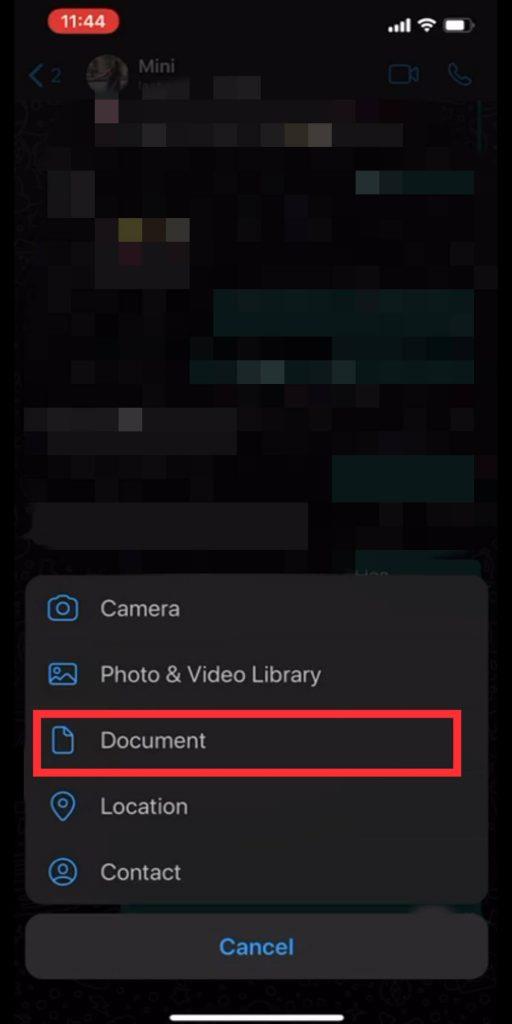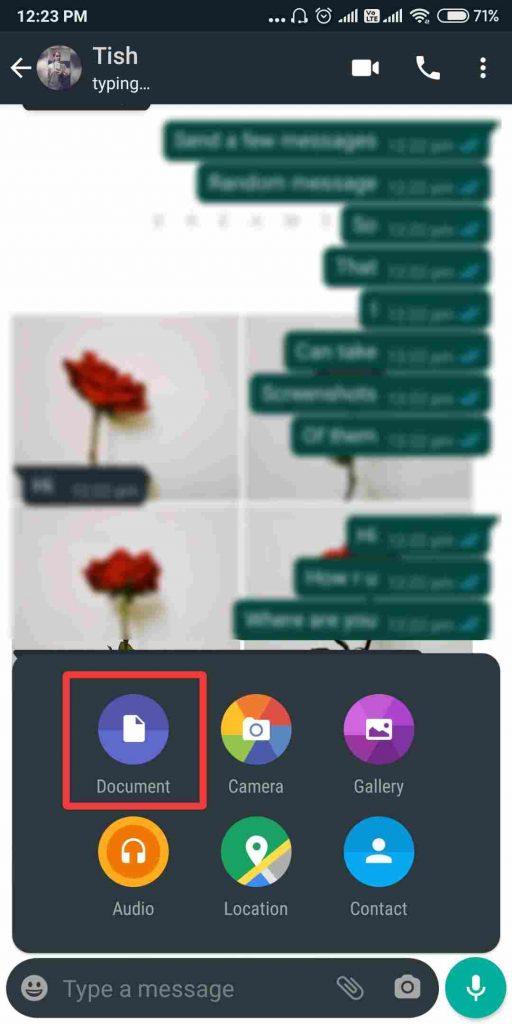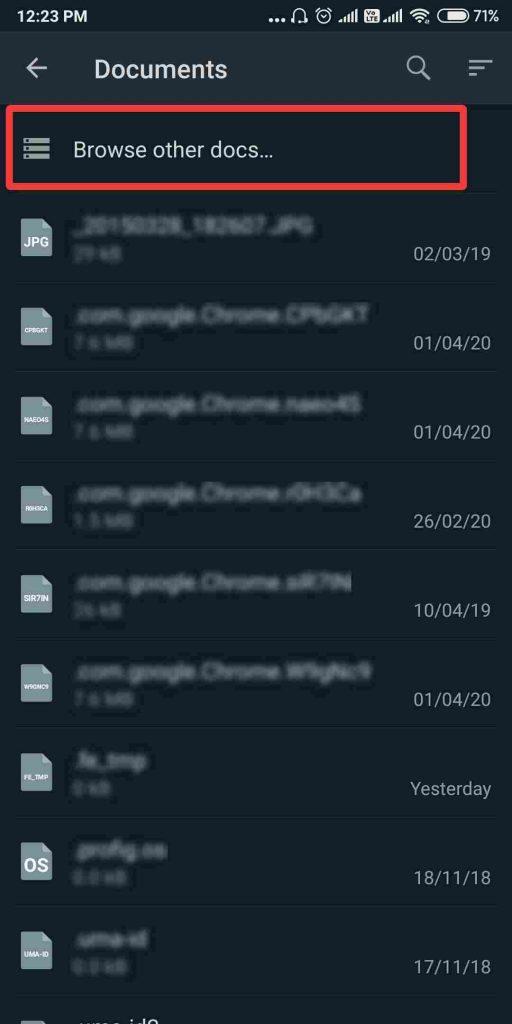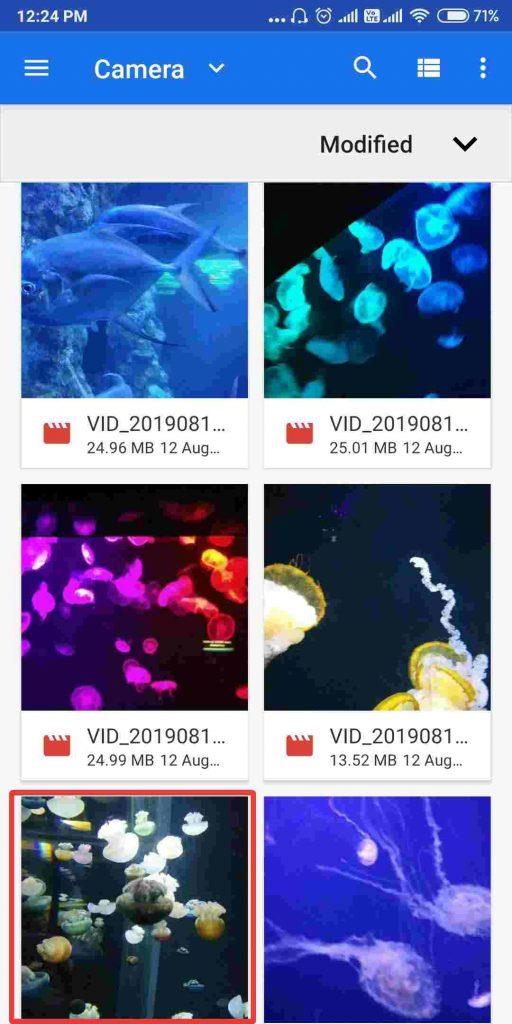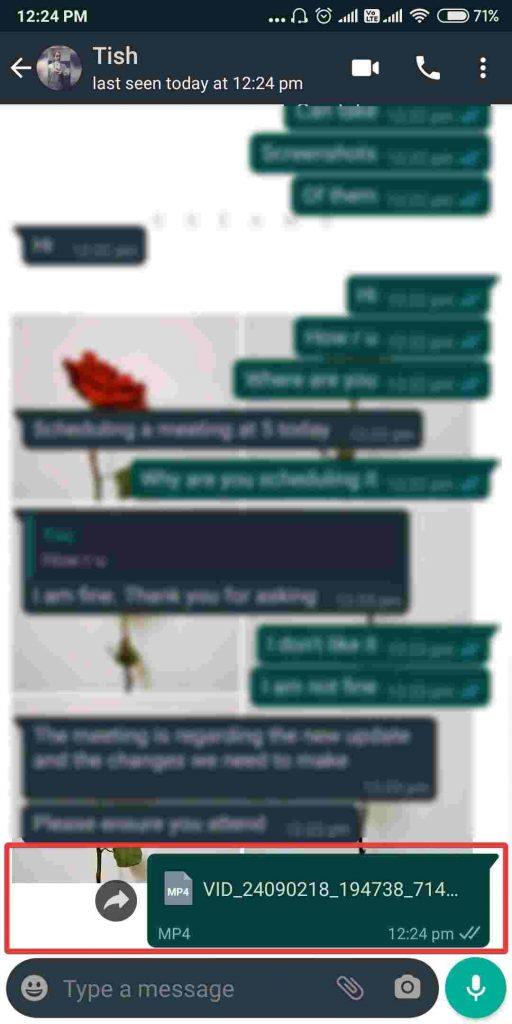Vidste du, at du kan sende en stor fil på WhatsApp, og det bliver super nemt at dele den? Da de fleste bruger beskedtjenesten som kommunikations- og delingsplatform. I dag i dette indlæg er vi her for at fortælle dig om, hvordan du kan sende endnu større størrelser af filer over i WhatsApp. De forskellige løsninger på, hvordan man sender lange videoer på WhatsApp.
Grænsen for at sende filer over WhatsApp varierer med den enhed, du bruger. Android må sende en 100 MB fil, hvorimod en iPhone kan 128 MB. Men når det kommer til videoer, er grænsen op til 16 MB for applikationen. Så hvad gør vi, når vi skal sende store videofiler. Svaret på, hvordan man sender store videoer på WhatsApp, ligger i forskellige metoder, som folk bruger.
Løsning på, hvordan man sender lange videoer på WhatsApp-
Da højkvalitets mediefiler for det meste er store filer, og det kan være frustrerende at sende dem via WhatsApp. Nå, ikke længere, da vi giver dig flere muligheder for at tilpasse din måde med WhatsApp-afsendelsesmuligheder. Lær hvordan du sender store videoer på WhatsApp med følgende metoder-
1. Brug videokomprimering-
Her vil vi gerne fortælle dig, hvordan du sender lange videoer på WhatsApp med en videokomprimeringsmetode. Det kræver brug af en videokomprimeringsapp eller et websted. I nemme trin skal du konvertere videoen på appen og dele den med WhatsApp-kontakter.
Trin 1: For at sikre privatlivets fred for vores mediefil, anbefaler vi at bruge en videokomprimeringsapp. Så download en app til din smartphone, Google Play Store til Android og AppStore til iPhone.
Trin 2: Upload den video, du vil dele på en videokomprimeringsapp.
Trin 3: Klik på den krævede videokomprimeringsstørrelse, som skal være op til 16 MB.
Trin 4: Download den komprimerede videofil.
Trin 5: Del nu denne video med dine kontakter på WhatsApp.
2. Brug Files App til iPhone-
Hvis du nu undrer dig over, hvordan du sender lange videoer på WhatsApp på iPhone med appen Filer. Her er de enkle trinvise instruktioner, som du skal følge for at få de store videoer op til filstørrelsen på 100 MB til at blive sendt som dokumenter. Denne metode kan primært bruges, når du ikke er klar til at gå på kompromis med videoens billedkvalitet, og kompressor-apps er ikke muligheden.
Trin 1: Lad os begynde med at sende den lange video til appen Filer. Åbn Fotos-appen på din iPhone.
Trin 2: Vælg en video, og vælg den ved et langt tryk. Du får aktiemulighederne i panelet nedenfor.
Trin 3: Tryk på indstillingen Gem til filer for at gemme videoen i appen Filer.
Trin 4: Nu åbner dette en ny fane, hvor du kan vælge iCloud Drive, og ved at trykke på det får du flere muligheder. Gem filen i Downloads, og luk denne fane.
Dette trin flytter din fil fra Fotos-appen til den specifikke placering på iCloud.
Trin 5: Åbn nu WhatsApp og vælg den kontakt, du vil dele videofilen med.
Trin 6: Når du trykker på ikonet Vedhæftede filer, får du flere muligheder; normalt vil du gå til Galleri for at vedhæfte mediefiler . Men her trykker du på dokumenter for at åbne videofildelingen på Filer-appen.
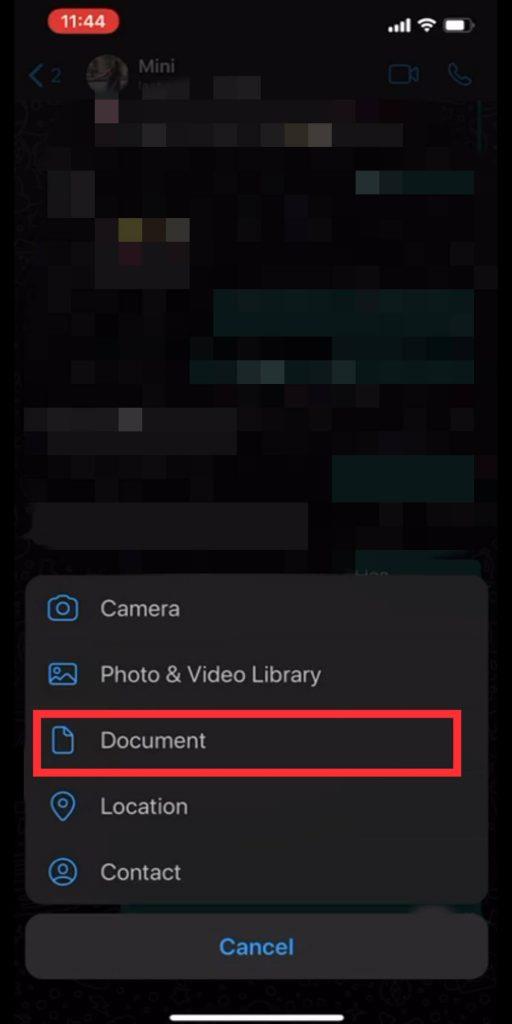
Trin 7: Vælg videoen fra samme placering fra appen Filer, og klik på send.
Trin 8: Videoen vil nu blive sendt som et dokument, og det har en grænse på op til 100 MB på WhatsApp.
3. Send som et dokument på Android-
I lighed med den mulighed, der bruges på iPhone, kan de store videofiler sendes som dokumenter på WhatsApp til Android-enheder. Alt du skal gøre er at gå til det interne lager og gennemse filerne og vælge dem til deling på WhatsApp. Følg disse trin for at lære, hvordan du sender store filer på WhatsApp på Android som dokumenter.
Trin 1: Åbn WhatsApp og gå til chatsamtalen. Tryk på vedhæftningsikonet, og vælg derefter Dokumenter.
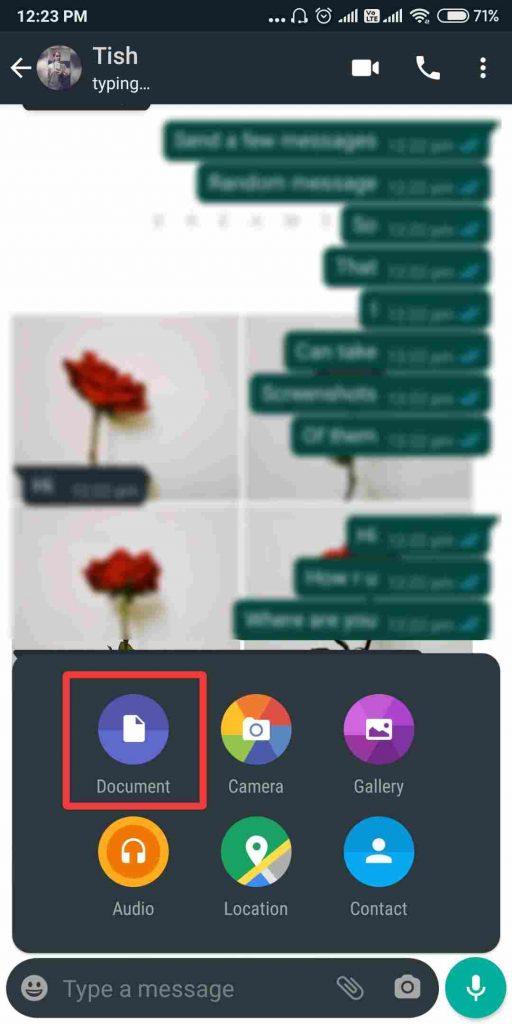
Trin 2: Dette åbner de seneste dokumenter på din Android-enhed. Hvis den videofil, du vil sende, vises på denne liste, skal du vælge den her eller trykke på Gennemse andre dokumenter.
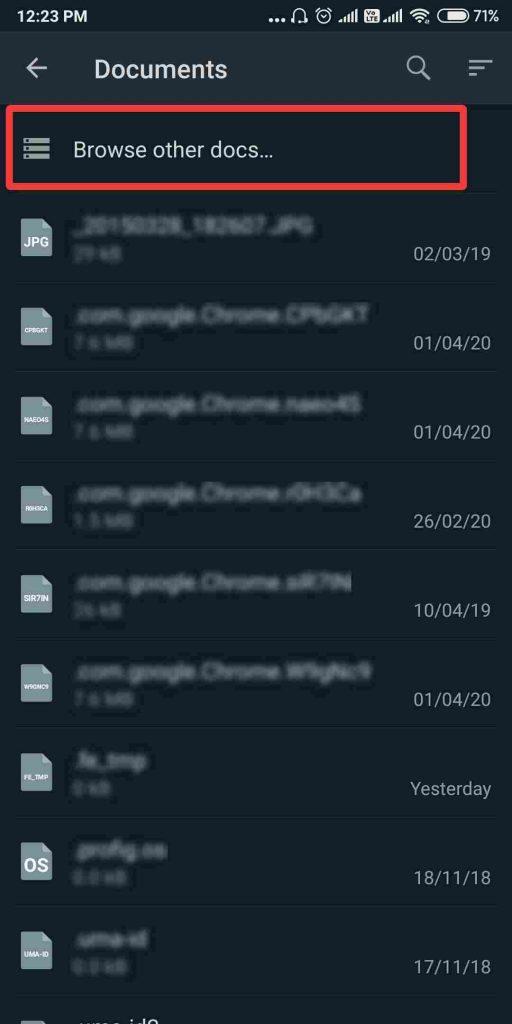
Trin 3: Gå til den nøjagtige placering af den gemte fil, eller skub let-panelet og søgningen blot ved at trykke på Video. Det vil vise dig alle de gemte videoer på din Android-enhed. Find din store videofil her, og vælg den.
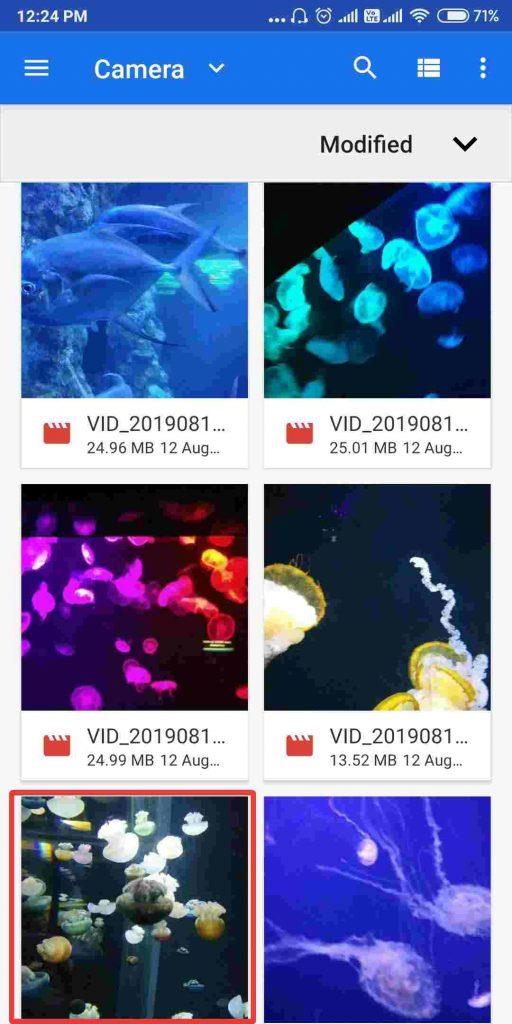
Sørg for, at dokumentindstillingen på WhatsApp har en grænse på 100 MB, så videofilstørrelsen bør ikke overstige denne grænse.
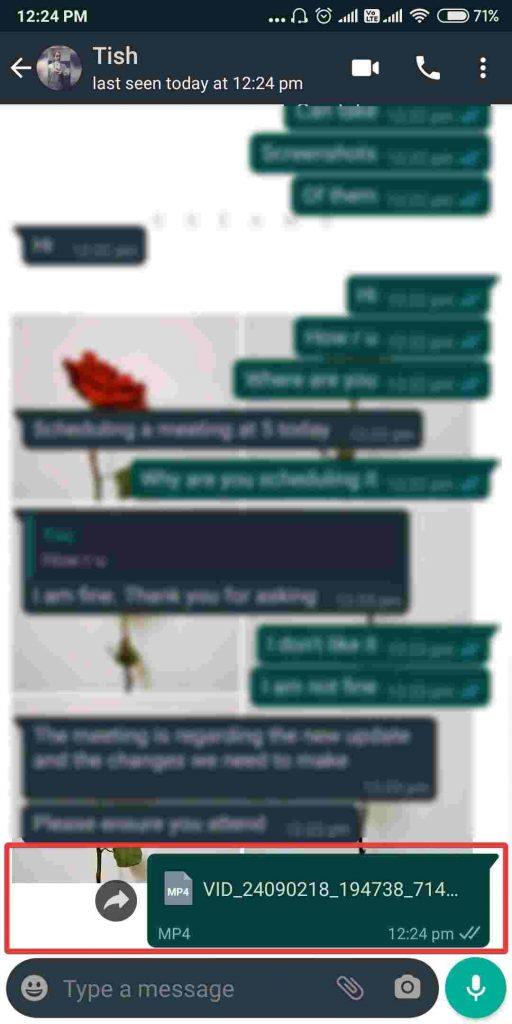
4. Brug Google Drev –
Brug af Google Drev til at dele lange videoer på WhatsApp er en anden løsning. Da Android-telefoner er udstyret med Google Drev-appen på dem, er det nemmere at dele filerne . Du kan også downloade appen til din iPhone. Hvis du vil lære, hvordan du sender store videoer på WhatsApp ved hjælp af Google Drev, så hent appen på din smartphone. Alt du skal gøre er at få en Google-konto og derefter starte med din Google Drive- konto. Upload den store videofil på Google Drev og del linket til videoen på WhatsApp.
Det er en anden måde at dele filer på og er let, da ingen skal downloade filerne på enheden, og det sparer lagerplads.
5. Brug GBWhatsApp-
Denne metode er, hvad der kan hjælpe dig med at øge din grænse for videofilstørrelse op til max. GBWhatsApp er en mod app, der kommer med mange ændringer i den originale app. Det fungerer lige så meget som den originale WhatsApp, men med adskillige funktioner tilføjet, som er brugervenlige. På samme måde er en af disse at sende lange videofiler over messengeren. Da de fleste mennesker ikke er bekendt med andre metoder til at dele filer, foretrækker de den nemmere applikation på deres smartphones. Hvorfor ikke få GBWhatsApp og løse dette spørgsmål om, hvordan man sender store videofiler.
Læs mere: Hvad er GBWhatsApp, og hvordan man downloader det.
At opsummere-
Vi håber, du forstår, hvordan du sender store videoer på WhatsApp med dette indlæg. Det er muligt at dele lange videoer fra forskellige metoder. For en hurtig løsning kan du bruge videoen til at blive sendt som et dokument fra Android eller iPhone. En anden metode vil være at få videoen komprimeret og derefter dele den. Begge måder fungerer fremragende og kan derfor bruges afhængigt af brugerens kriterier.
Vi vil gerne vide dine synspunkter om dette indlæg for at gøre det mere brugbart. Dine forslag og kommentarer er velkomne i kommentarfeltet nedenfor. Del informationen med dine venner og andre ved at dele artiklen på sociale medier .
Vi elsker at høre fra dig!
For eventuelle spørgsmål eller forslag, så lad os det vide i kommentarfeltet nedenfor. Vi elsker at vende tilbage til dig med en løsning. Vi poster regelmæssigt tips og tricks sammen med løsninger på almindelige problemer relateret til teknologi. Tilmeld dig vores nyhedsbrev for at få regelmæssige opdateringer om teknologiverdenen.
Relaterede emner:
WhatsApp tillader 8 deltagere i tale- og videoopkald.
Sådan bruger du WhatsApp på Apple Watch.
Få attraktive WhatsApp-baggrunde til din Android og iPhone.
Forlæng WhatsApp-statusgrænsen på 30 sekunder på Android og iPhone.